PS繪制彎曲的箭頭形狀的方法教程
時(shí)間:2023-02-14 14:07:31作者:極光下載站人氣:1525
在日常生活中我們可以經(jīng)常可以看到各種箭頭形狀,比如各種指示箭頭等等,這些箭頭通常都是不同的樣式效果。如果我們需要在Adobe
photoshop這款軟件中繪制彎曲的箭頭形狀,小伙伴們知道具體該如何進(jìn)行操作嗎,其實(shí)操作方法是非常簡(jiǎn)單的。我們只需要借助Adobe
Photoshop這款軟件中的的“直線工具”繪制出直線箭頭效果后,按Ctrl+T鍵進(jìn)入自由變換狀態(tài),右鍵點(diǎn)擊一下后選擇“變形”,就可以拖動(dòng)錨點(diǎn)進(jìn)行任意調(diào)整了,調(diào)整好以后進(jìn)行確認(rèn)就可以了,操作步驟其實(shí)是非常簡(jiǎn)單的,小伙伴們可以打開(kāi)自己的軟件后嘗試操作起來(lái)。接下來(lái),小編就來(lái)和小伙伴們分享具體的操作步驟了,有需要或者是有興趣了解的小伙伴們快來(lái)和小編一起往下看看吧!
操作步驟
第一步:點(diǎn)擊進(jìn)入PS編輯界面,新建一個(gè)畫布或者導(dǎo)入一張圖片;
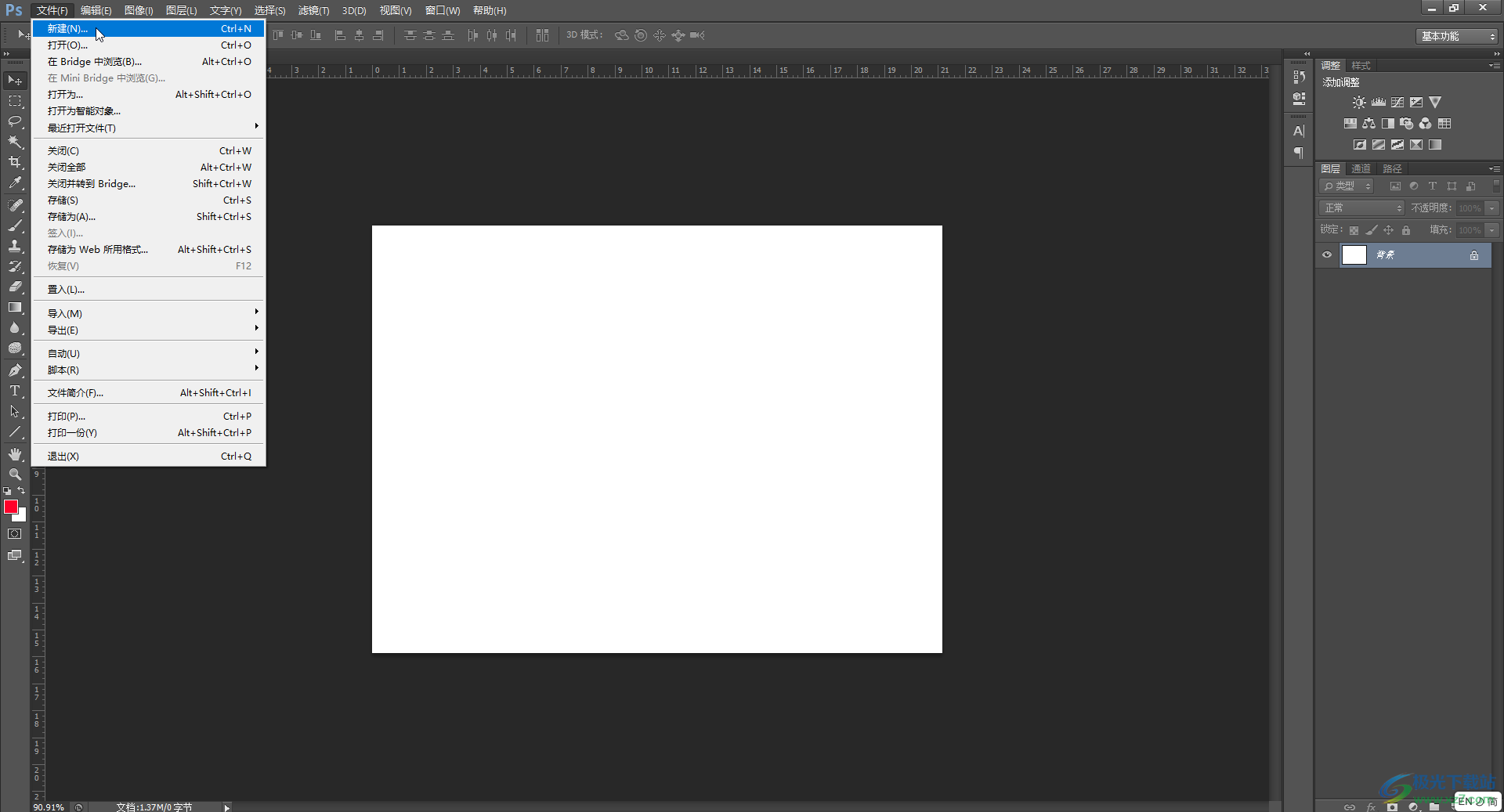
第二步:在界面左側(cè)找到并點(diǎn)擊“直線工具”,可以右鍵點(diǎn)擊圖標(biāo)后在子選項(xiàng)中進(jìn)行查找;
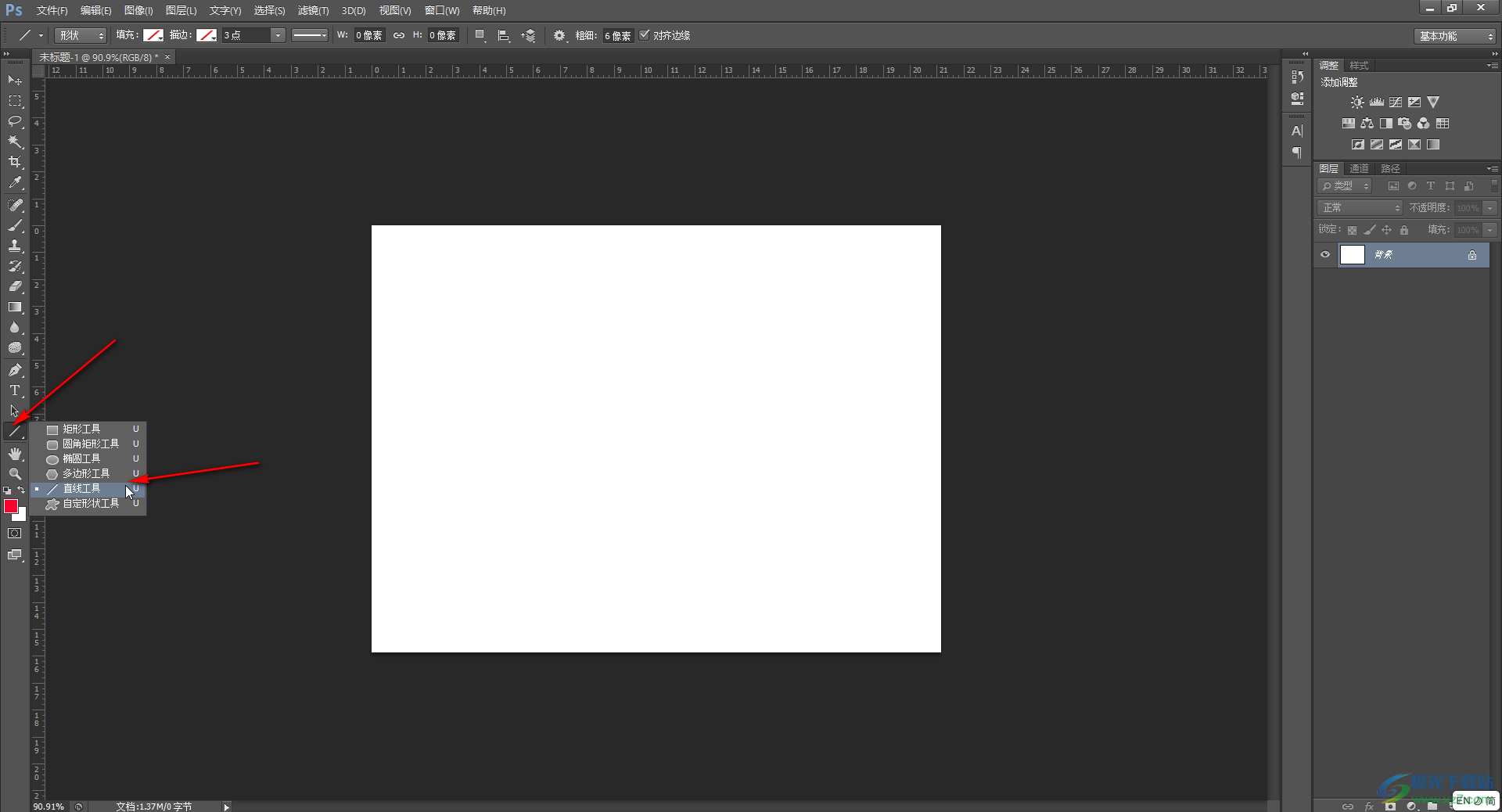
第三步:在上方點(diǎn)擊如圖所示的齒輪圖標(biāo)后,根據(jù)需要勾選在起點(diǎn)或者在終點(diǎn)處顯示箭頭,然后可以設(shè)置箭頭的寬度等參數(shù),在左側(cè)可以設(shè)置形狀的填充顏色、描邊顏色等等;
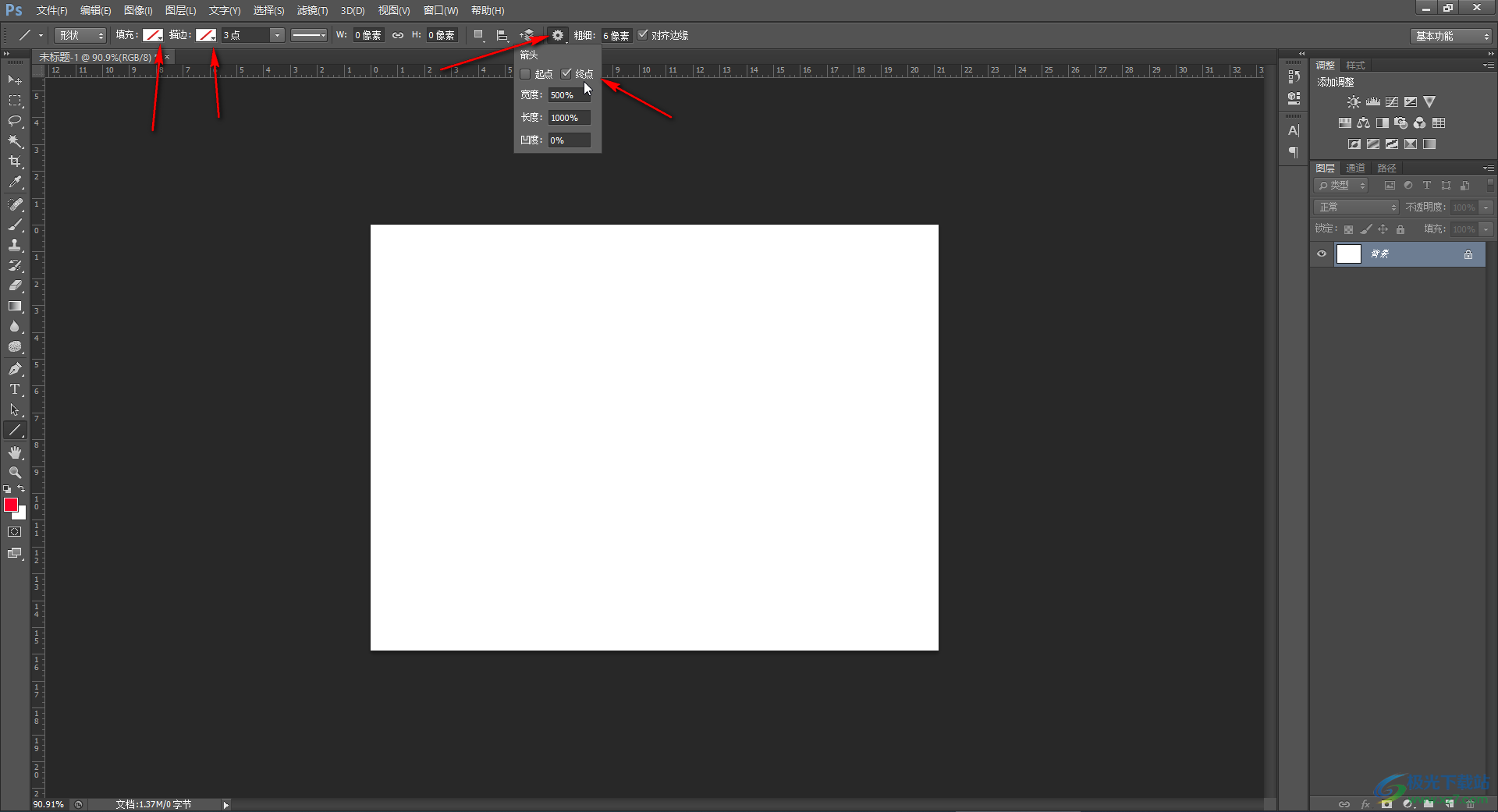
第四步:拖動(dòng)鼠標(biāo)左鍵在界面中繪制一個(gè)矩形;
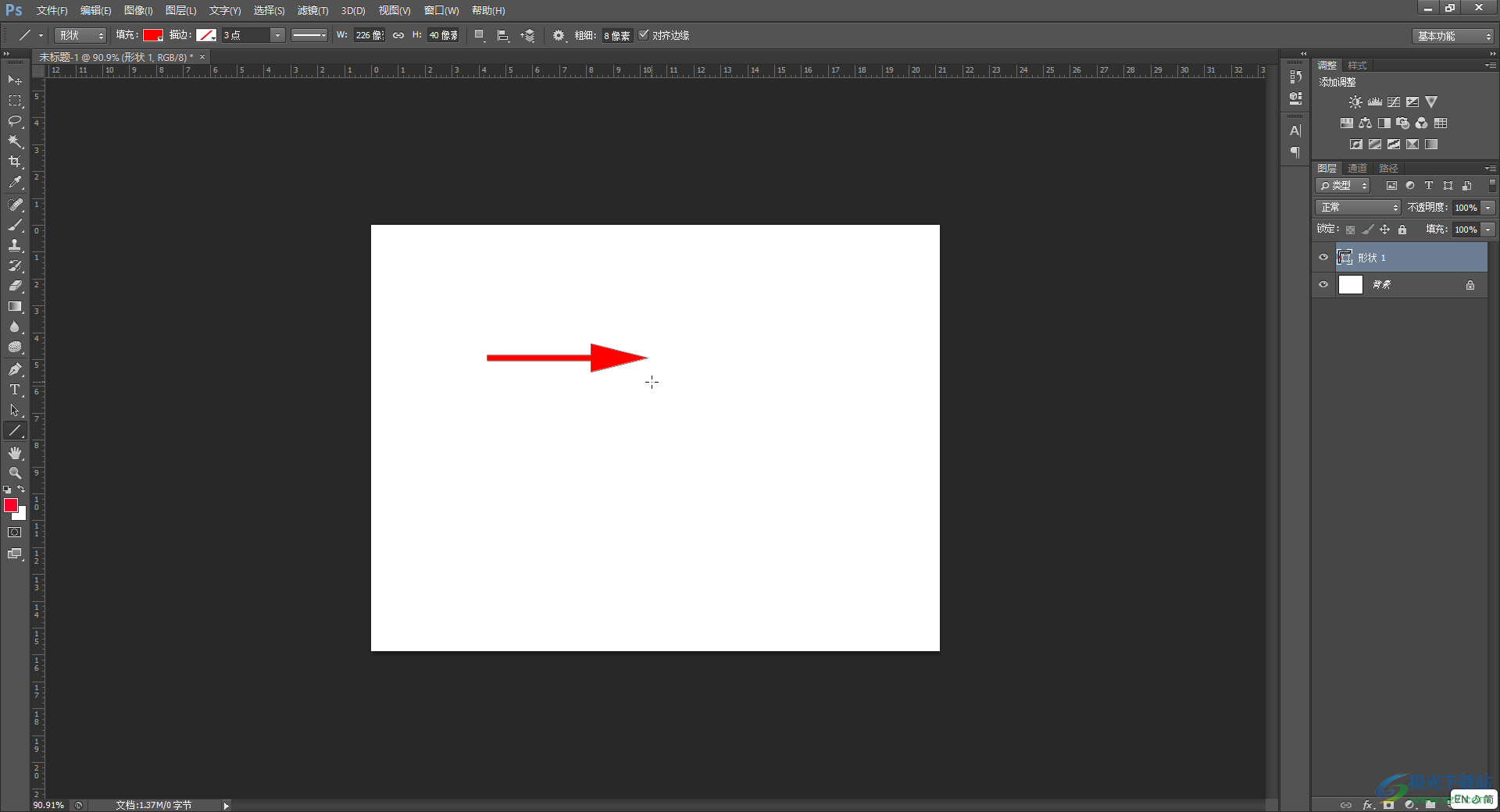
第五步:按Ctrl+T鍵進(jìn)入自由變換狀態(tài),然后右鍵點(diǎn)擊一下形狀,在子選項(xiàng)中點(diǎn)擊“變形”;
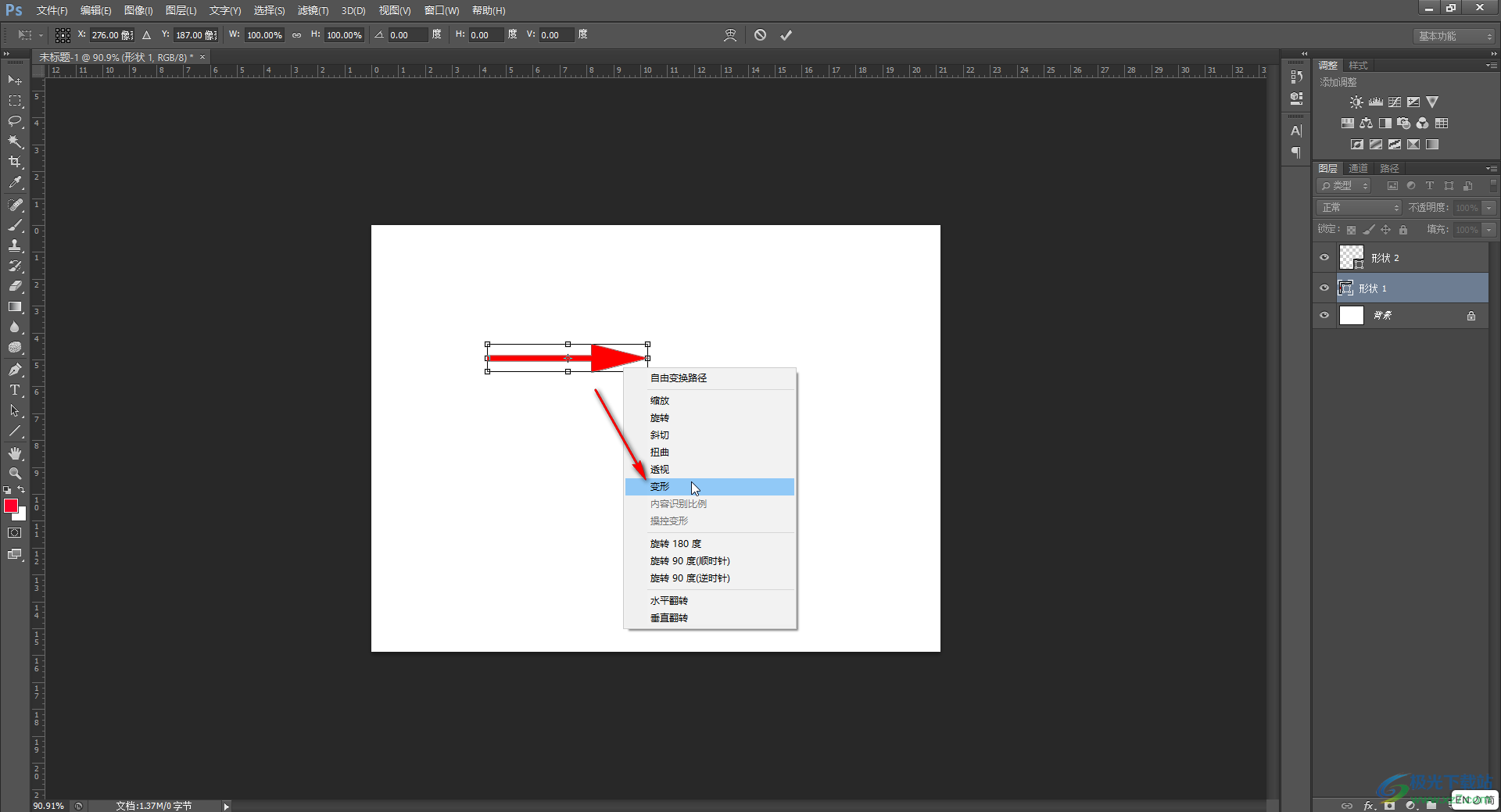
第六步:然后拖動(dòng)箭頭周圍的錨點(diǎn)到想要的形狀,設(shè)置好以后點(diǎn)擊上方的√圖標(biāo)進(jìn)行確認(rèn)就可以了。
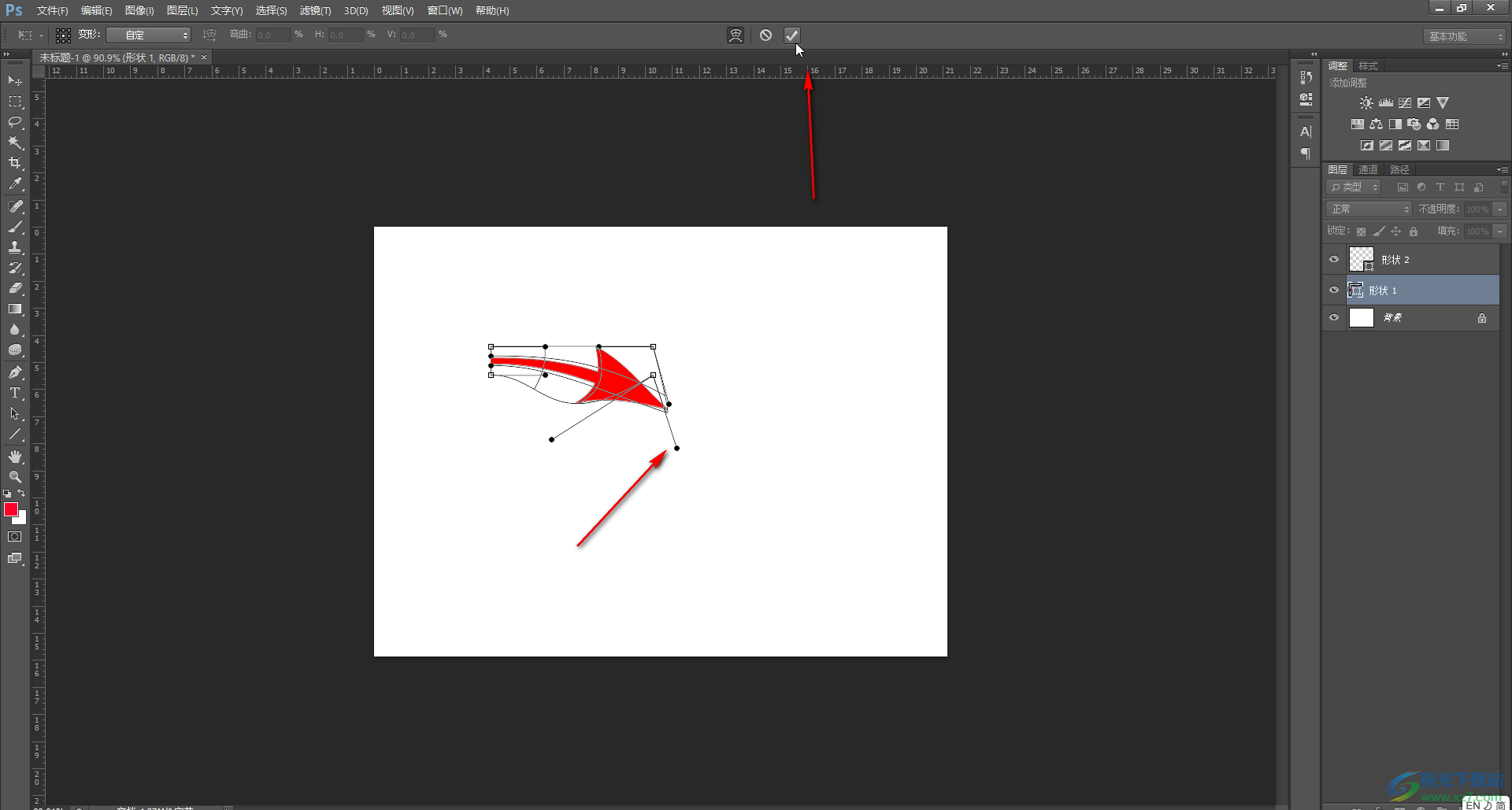
以上就是Adobe Photoshop中繪制彎曲的箭頭形狀的方法教程的全部?jī)?nèi)容了。右鍵點(diǎn)擊形狀后,我們還可以進(jìn)行縮放,旋轉(zhuǎn),斜切,扭曲,透視等操作,小伙伴們可以按需進(jìn)行。

大小:209.50 MB版本:32/64位 完整版環(huán)境:WinXP, Win7, Win10
- 進(jìn)入下載
相關(guān)推薦
相關(guān)下載
熱門閱覽
- 1百度網(wǎng)盤分享密碼暴力破解方法,怎么破解百度網(wǎng)盤加密鏈接
- 2keyshot6破解安裝步驟-keyshot6破解安裝教程
- 3apktool手機(jī)版使用教程-apktool使用方法
- 4mac版steam怎么設(shè)置中文 steam mac版設(shè)置中文教程
- 5抖音推薦怎么設(shè)置頁(yè)面?抖音推薦界面重新設(shè)置教程
- 6電腦怎么開(kāi)啟VT 如何開(kāi)啟VT的詳細(xì)教程!
- 7掌上英雄聯(lián)盟怎么注銷賬號(hào)?掌上英雄聯(lián)盟怎么退出登錄
- 8rar文件怎么打開(kāi)?如何打開(kāi)rar格式文件
- 9掌上wegame怎么查別人戰(zhàn)績(jī)?掌上wegame怎么看別人英雄聯(lián)盟戰(zhàn)績(jī)
- 10qq郵箱格式怎么寫?qq郵箱格式是什么樣的以及注冊(cè)英文郵箱的方法
- 11怎么安裝會(huì)聲會(huì)影x7?會(huì)聲會(huì)影x7安裝教程
- 12Word文檔中輕松實(shí)現(xiàn)兩行對(duì)齊?word文檔兩行文字怎么對(duì)齊?
網(wǎng)友評(píng)論